
- •Введение
- •Основная часть
- •Выбор принтера
- •Черно-белый лазерный принтер для домашнего использования
- •Черно-белый лазерный принтер для домашнего использования
- •Цветной лазерный принтер для домашнего использования
- •Черно-белый лазерный принтер для офиса
- •Цветной лазерный принтер для офиса
- •Установка принтера
- •Минимальные системные требования для Windows:
- •Минимальные системные требования для Macintosh:
- •3.1. Установка локального принтера
- •3.1.1 Установка принтера напрямую к пк
- •3.1.1.1 Есть подключение к Интернету
- •3.1.1.2 Подключение к Интернету отсутствует
- •3.1.2. Установка беспроводного принтера
- •Установка сетевого принтера
- •Печать пробной страницы
- •Обслуживание устройства
- •Диагностика качества печати
- •Замена расходных материалов
- •Для замены картриджа нужно:
- •Устранение неисправностей
- •Предотвращение медленной печати
- •Бессмысленный, неверный или неполный текст
- •Если отсутствует графика или текст
- •Очистка от пыли, тонера и бумаги
- •Очистка в зоне картриджа
- •Очистка пути прохождения бумаги в принтере
- •Заключение Список использованных источников
3.1.1.2 Подключение к Интернету отсутствует
Если подключения нет, то сначала, не подключая принтер к ПК, установим драйвера:
Находим диск с драйверами (он должен идти в комплекте с устройством);
Вставляем его в дисковод ПК и ждем появления диалогового окна для установки драйверов;
выбираем Установку и следуем инструкциям.
Если же окно не появилось, то надо зайти в Мой компьютер, выбрать привод с диском, открыть его и найти файл Setup.exe. После выполнения этих действий начнется установка драйверов.
Затем дождемся пока программа выполнит копирование файлов и установку программы, и предложит подключить принтер к компьютеру;
Подключим устройство к ПК;
Ожидаем выполнения распечатки пробной страницы;
Если при распечатке не возникло никаких проблем, то на этом установка завершена – можно пользоваться принтером. В противном случае необходимо обратиться к инструкции, которая идет в комплекте с принтером, и искать там решение своей проблемы.
3.1.2. Установка беспроводного принтера
Для установки беспроводного принтера, который подключается к компьютеру по беспроводной сети (Wi‑Fi), можно использовать мастер добавления устройств:
Нажмем кнопку «Пуск» и выберем Панель управления.
Найдем Устройства и звук и нажмем Добавить устройство.
Появится окно Добавление устройства, где ОС Windows отобразит найденные новые устройства для установки.
Если нужное устройство отобразилось, то нужно нажать Далее, Windows подсоединится к нему и произведет необходимые действия по его установке.
Если нужного устройства в списке нет, то нужно проверить, включено ли устройство.
Чтобы убедиться, что принтер работает нормально, можно распечатать пробную страницу.
Установка сетевого принтера
Печать пробной страницы
Можно напечатать пробную страницу, чтобы проверить, правильно ли принтер печатает графику и текст. На пробной странице также есть такие сведения, как имя принтера, его модель и версия драйвера, которые помогут устранить неполадки. Пример пробной страницы показан на рисунке 3.
Откроем раздел «Устройства и принтеры». Для этого нажмем кнопку «Пуск» и выберем Устройства и принтеры.
Щелкнем правой кнопкой мыши принтер, а затем выберем команду Свойства принтера.
На вкладке Общие выберем Печать пробной страницы.
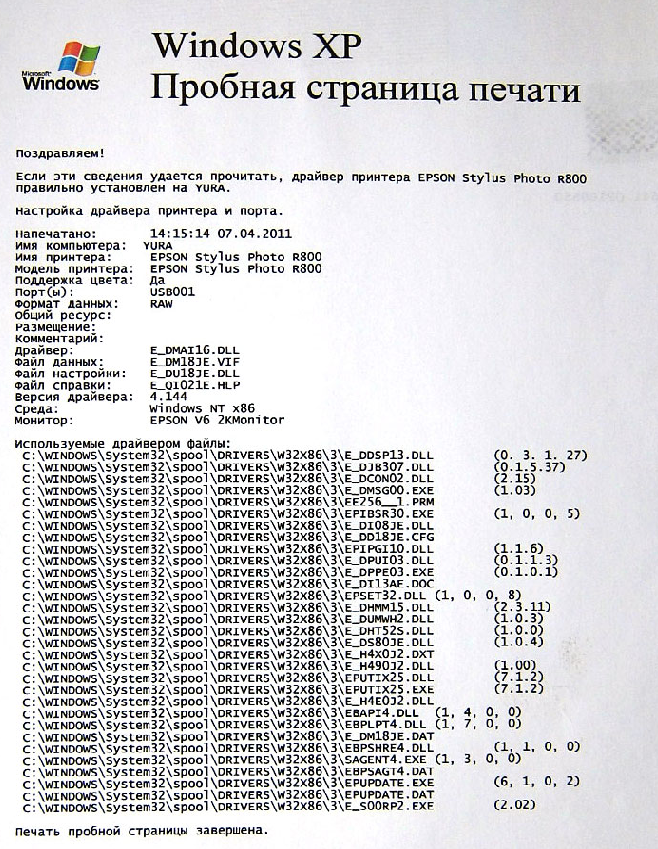
Рисунок 3
Обслуживание устройства
Диагностика качества печати
Любая неисправность принтера сказывается на искажении печати, полном отсутствии или ухудшении ее качества. Поэтому необходимо знать основные неисправности принтера, приводящие к таким последствиям:
Черная страница. Возможными причинами являются:
не работает лазерный блок сканирования;
неисправна плата контроллера;
неисправен узел детектирования лазерного луча.
Белая страница. Возможными причинами являются:
отсутствие заряда проявляющего цилиндра;
светочувствительный барабан не вращается;
отсутствие заземления светочувствительного барабана;
отсутствие (или недостаток) тонера в картридже;
не работает коротрон;
отсутствие процесса сканирования лучом лазера.
Очень бледная (светлая) печать. Возможными причинами являются:
незначительное количество тонера в картридже;
отсутствие заряда проявляющего цилиндра.
Узкие вертикальные белые полосы. Возможными причинами являются:
грязь на зеркале сканирования;
неисправность картриджа.
Изображение на правой части страницы искажено или вообще отсутствует. Возможными причинами являются:
неправильная калибровка зеркала сканирования;
неисправность картриджа.
Бледная, расплывчатая печать. Возможными причинами являются:
неисправность ламп стирания информации;
чувствительность барабана недостаточная;
отсутствие (или недостаток) тонера в картридже;
недостаточная мощность лазера.
Размазанная, неразборчивая печать. Возможными причинами являются;
неисправность контроллера;
неисправность интерфейсной платы.
Смазанная, нечитаемая печать. Возможными причинами являются:
неисправность блока закрепления;
некачественное отделение бумаги от светочувствительного барабана;
грязь на валиках и чистящих ножах блока закрепления.
Повторяющиеся дефекты по горизонтали. Возможными причинами являются:
грязь на светочувствительном барабане картриджа;
грязь на валиках узла закрепления.
